將 Fabric 啟動器目的地新增至事件串流 (預覽)
本文說明如何將啟動器目的地新增至事件數據流。
必要條件
- 在 Fabric 容量授權模式中存取工作區,或具有參與者或更高許可權的試用版授權模式。
- 如果您已經有想要使用的啟動器,請存取啟動器所在的工作區,並具有參與者或更高許可權。
注意
一個 Eventstream 的來源和目的地數目上限為 11。
將啟動器新增為目的地
若要將啟動器目的地新增至預設數據流或衍生數據流,請遵循下列步驟。
在 事件數據流的 [編輯模式 ] 中,選取 功能區上的 [新增目的地 ],然後從下拉式清單中選取 [ 啟動器 ]。
![醒目提示 [啟用者] 的 [新增目的地] 下拉式列表螢幕快照。](media/add-destination-activator-enhanced/add-destination.png)
您也可以在畫布上選取 [轉換事件] 或 [新增目的地 ] 圖格,然後從下拉式清單中選取 [ 啟動器 ]。
![此螢幕快照顯示已選取 [新增目的地]、[啟動器] 功能表的事件串流畫布。](media/add-destination-activator-enhanced/add-destination-canvas.png)
在 [啟動器] 畫面上,輸入目的地名稱、選取工作區,然後選取現有的啟動器,或選取 [新建] 以建立新的啟動器。
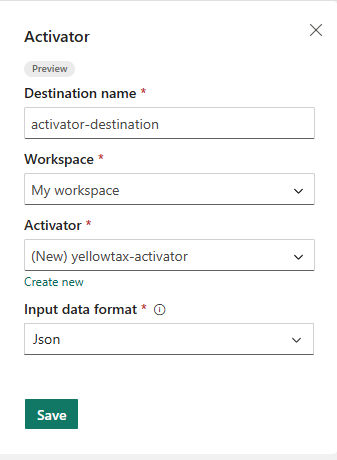
選取儲存。
若要實作新加入的啟動器目的地,請選取 [ 發佈]。
![[編輯] 模式中數據流和啟動器目的地的螢幕快照,其中已醒目提示 [發佈] 按鈕。](media/add-destination-activator-enhanced/edit-mode.png)
完成這些步驟之後,啟動器目的地就可用於即時檢視中的視覺效果。 選取 [編輯] 切換至 [編輯 ] 模式,以對 Eventstream 進行更多變更。
![[實時檢視] 中可供視覺效果使用之啟動器目的地的螢幕快照。](media/add-destination-activator-enhanced/live-view.png)
相關內容
若要瞭解如何將其他目的地新增至事件資料流,請參閱下列文章: